Google Chromeのダウンロード支援拡張機能「Download Master」を使用して、mp3ファイルを一括ダウンロードする方法を紹介します。
Google Chrome以外のWebブラウザ(Internet Exprora,Safariなど)をお使いの方は、こちらからダウンロードしてください。
それでははじめましょう。
まず始めに、こちらからDownload Masterをダウンロードします。
右上にある、青色の「Chromeに追加」ボタンを押してください。
今回はTBSラジオの深夜番組「文化系トークラジオLife」の、2009/09/27放送アーカイブ「“居場所”の現在」でやってみます。
----------
Read more →
Google Chrome以外のWebブラウザ(Internet Exprora,Safariなど)をお使いの方は、こちらからダウンロードしてください。
それでははじめましょう。
Step1.Download Masterの導入
まず始めに、こちらからDownload Masterをダウンロードします。
右上にある、青色の「Chromeに追加」ボタンを押してください。
Step2.Webサイトを開く
今回はTBSラジオの深夜番組「文化系トークラジオLife」の、2009/09/27放送アーカイブ「“居場所”の現在」でやってみます。
Step3.mp3ファイルをダウンロード
 |
| 起動 |
 |
| ポップアップが出てきます |
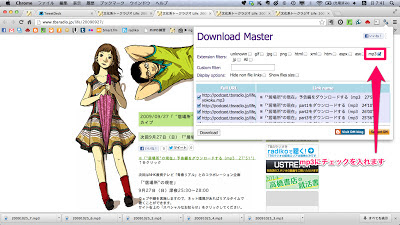 |
| mp3を選択 |
 |
| Downloadをクリック |
 |
| 複数Downloadを許可する |
以上になります。
結構簡単ですね。
もちろん他のファイル形式も選べますので、画像を集めたり色々使えます。
(複数DL許可のポップアップを消す方法を知ってる人がいたら教えてください)
(複数DL許可のポップアップを消す方法を知ってる人がいたら教えてください)
----------
写真に矢印や説明を入れるのにSkitchという有名なアプリを使っているのですが、保存先がEvernoteでJpegがローカルに保存されず、かつ一括書き出し機能がないというゴミ仕様なのでどうにかならないかなと思っています。
ぐぐったところみなさん不満のようで、ダウングレードして使うのがよさそうです。
説明を加える用途では神アプリなんですけどね








